
#85【新機能続々】NoLangのアップデート解説をNoLangで動画にしてみた
おはようございます。
16営業日後に『生成AI活用法』セミナーを開催するアヒルです。今日はウルトラマンの日、つまるところウルトラマン第1話が放送された日の1週間前にあたりますね。
以前ご紹介した解説動画を作成できる東大発のAI"NoLang"が、新機能をリリースしたようなので、使ってみた結果を書き留めたいと思います。
NoLangとは何ぞや、というのはこちらの記事でまとめております。
アップデートの内容
昨日、NoLangからユーザー向けにアップデートを知らせるメールが届きました。
NoLang2.0がリリースされ、新機能がいくつか追加されたようです。その内容をここに書こうかと思いましたが、
そんな時のためのNoLangではないか⁈
と思い、メールの文面をそのままNoLangにぶち込み、解説動画を作成しました。
こちらからご覧いただけます。
動画生成: NoLang (no-lang.com)
使い方
先ほどの動画を作成するにあたり、以下の工程を実施しました。
1.プロンプトを与える
プロンプトの入力は、従来通り画面上部にある入力枠に入れて送信するだけです。
今回は新機能に焦点を当てるのでここは割愛します。

2.動画を編集する
レフトナビに「動画編集」が増えました。
ここでは、語り手、速度、BGMに加え、
画像を生成したりスクリプト中の単語の読み方等を指定したりと、細かい編集を加えることができます。
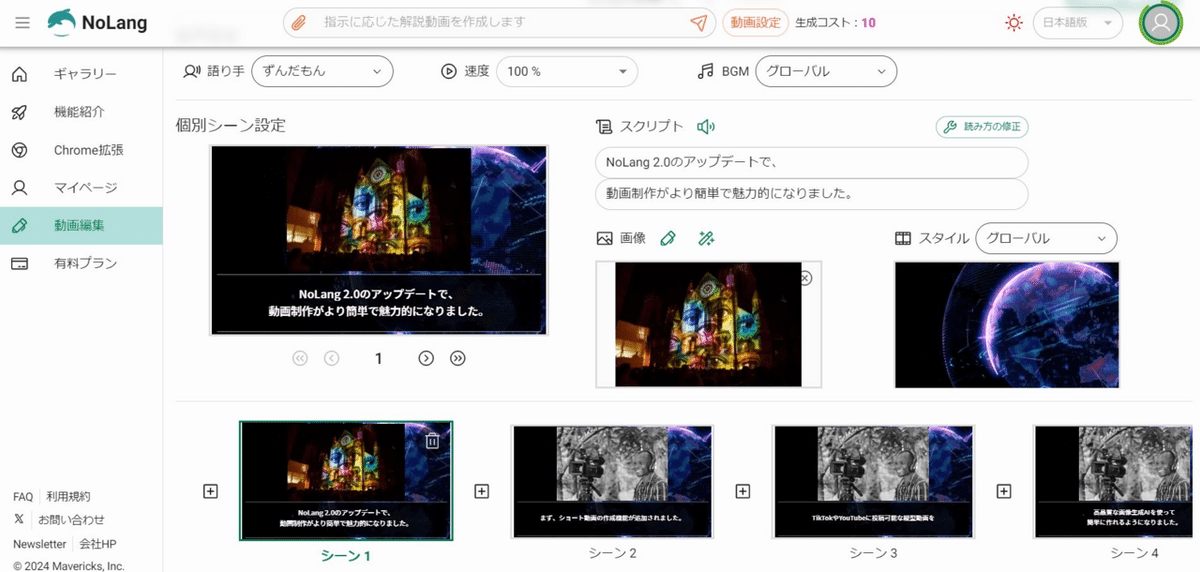
まずは、画像生成を試してみます。
「アバター」について説明しているところで使われていた画像が、あの映画の「アバター」みたいな青い顔の写真になっていたので、作り直してみます。
画面中央、"画像"というところから生成を行います。
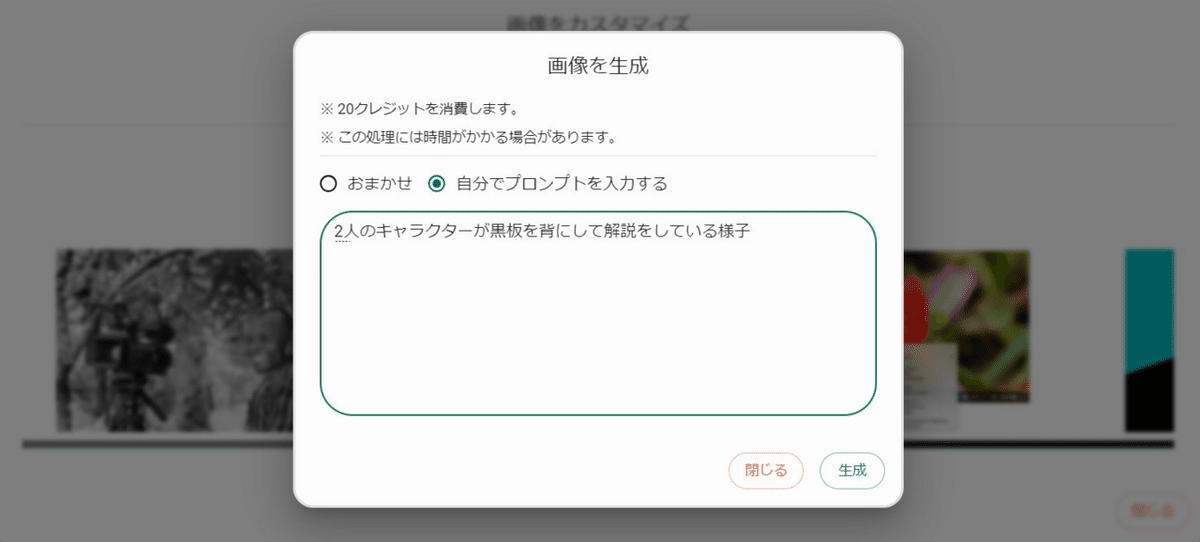
右が元の画像、左が今回生成した画像です。クオリティは高いですね。
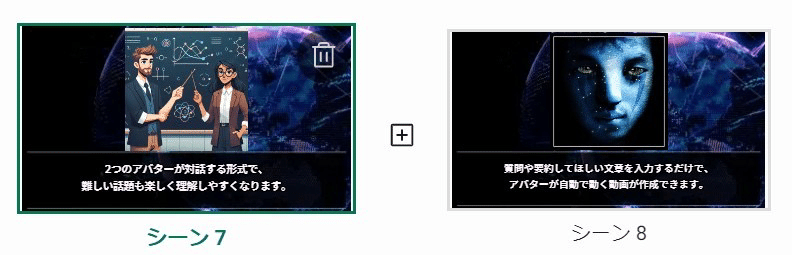
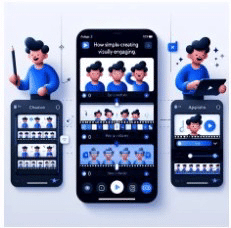
"スタイル"では、画像やスクリプトの後ろで動いてる背景動画を選択できます。
話し手にしろBGMにしろこのスタイルにしろ、選択肢がめちゃくちゃたくさんあります。
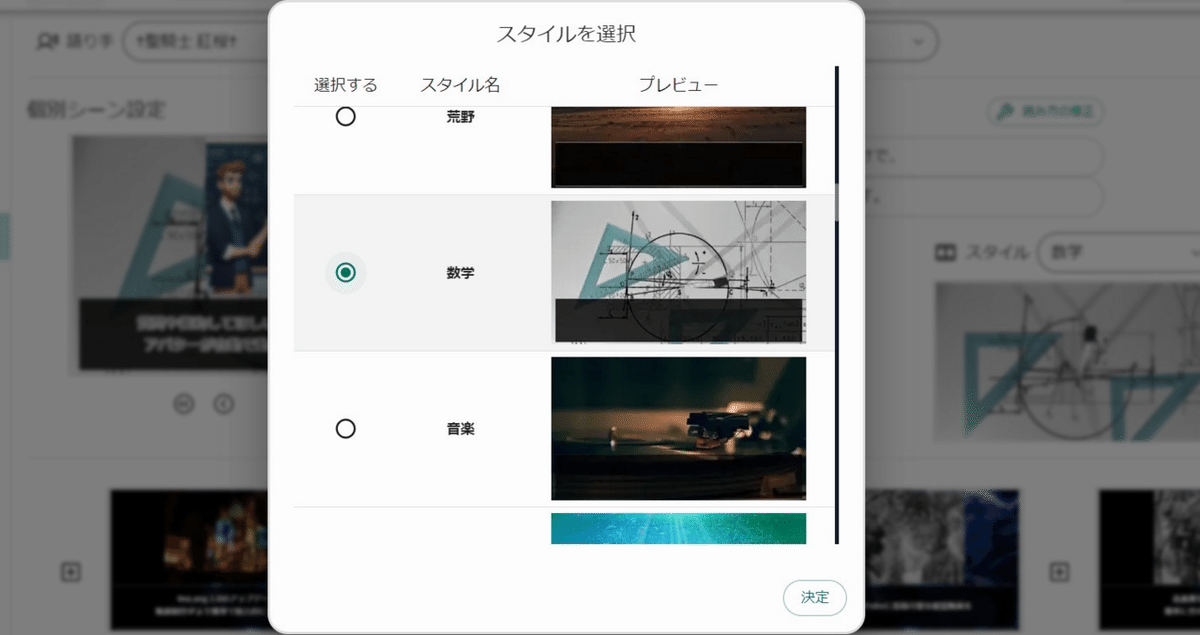
読み方も指定できます。
「〜な動物3選」の部分を「などうぶつさんせん」と読んでいたので、「ほにゃららなどうぶつさんせん」と読んでもらえるよう変更しました。
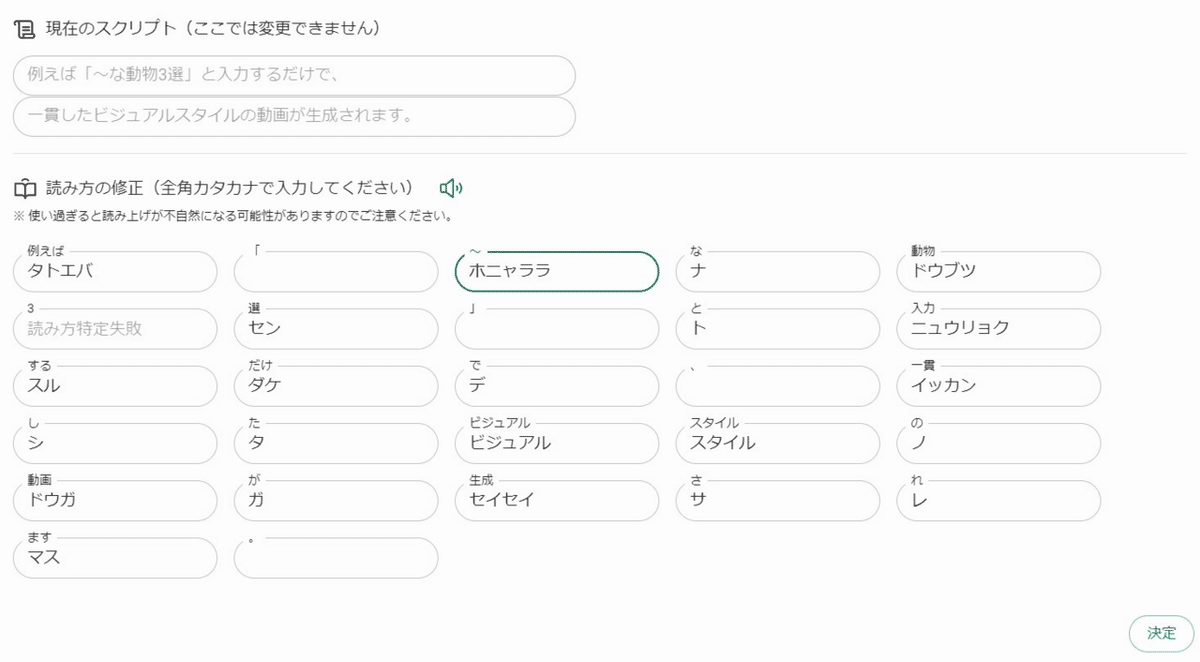
編集を終えたら、右上の"この内容で確定する"を押して再生成します。
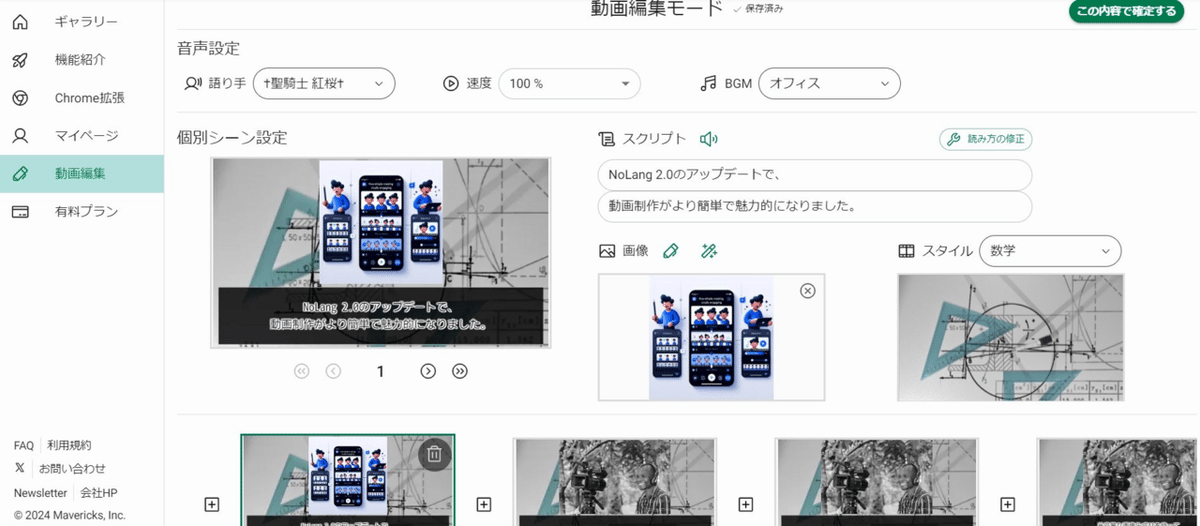
これで完成しました。
ショート動画等は、できた動画をダウンロードする際に"モバイル向け(縦長)"を選ぶことで作成できます。
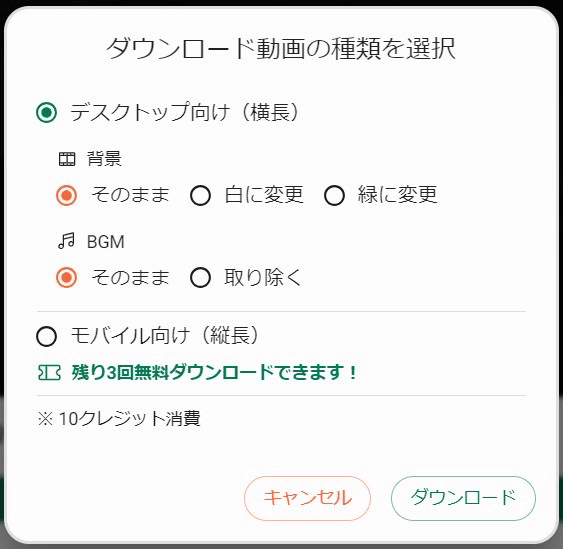
アバターやショート動画について、詳しい使い方はNotionにまとめてくれていました。
ショート動画の作り方も動画にしたのでよかったらチェックしてみてください。
まとめ
解説動画の生成AI、NoLangを久々に使用してみました。
自分の業務(EC運営)に置き換えると、任意の画像を使用した動画作成ができるので、商品説明動画に商品の画像を組み込めるのはうれしいなと思います。
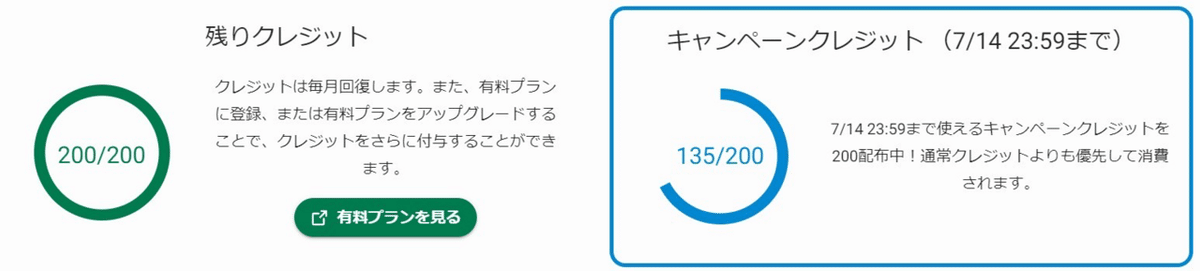
なんか期間限定で無料で使えるクレジットが多めにもらえるみたいなので、試すなら今がいいですよ(べつに回し者ではないです)。
いい機会に触れてよかったです。
お読みいただきありがとうございました!
この記事が参加している募集
この記事が気に入ったらサポートをしてみませんか?
